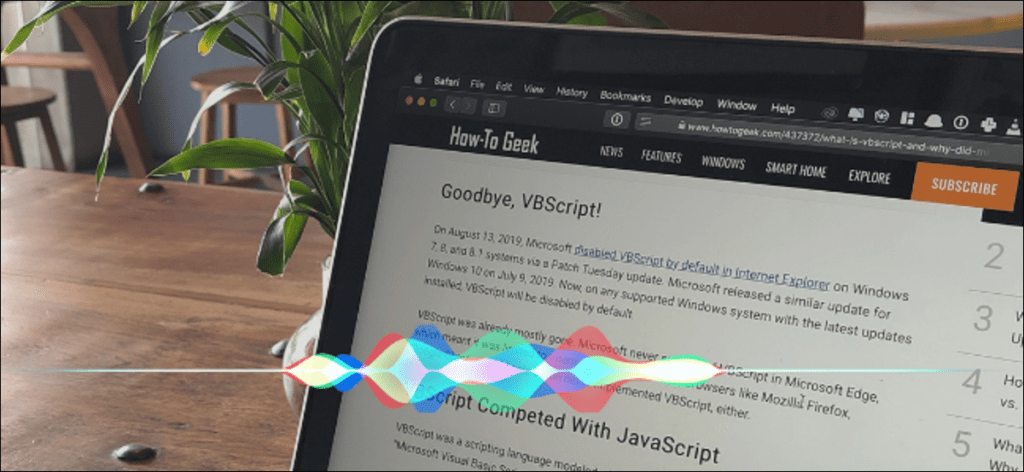Khamosh Pathak
Siri puede leerle cualquier texto en voz alta en su Mac. Incluso puede usar su función de accesibilidad incorporada para escuchar artículos en lugar de leerlos. A continuación, se explica cómo activar y ejecutar la función mediante un atajo de teclado.
Cómo activar la función de texto a voz
Primero, activemos la función de texto a voz desde las preferencias. Para activarlo, haga clic en el icono «Apple» en la barra de menú y seleccione «Preferencias del sistema».
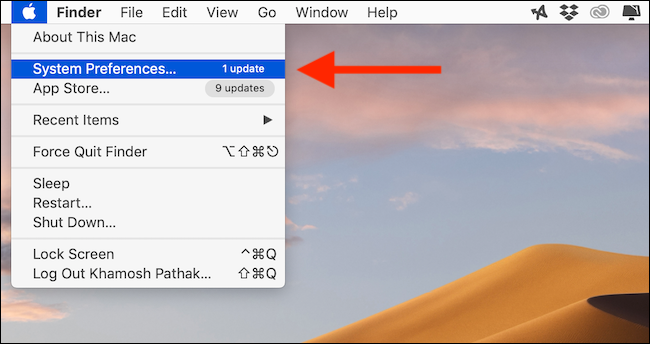
Desde allí, haga clic en el botón «Accesibilidad».
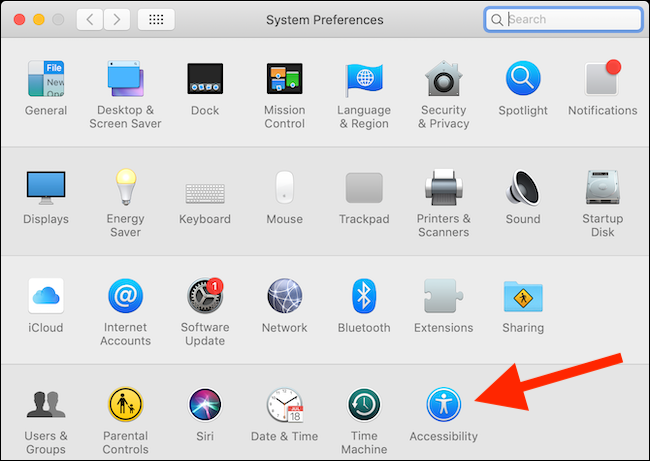
Desde allí, seleccione «Voz» en la barra lateral. Luego haga clic en la marca de verificación junto a «Leer el texto seleccionado cuando se presione la tecla».
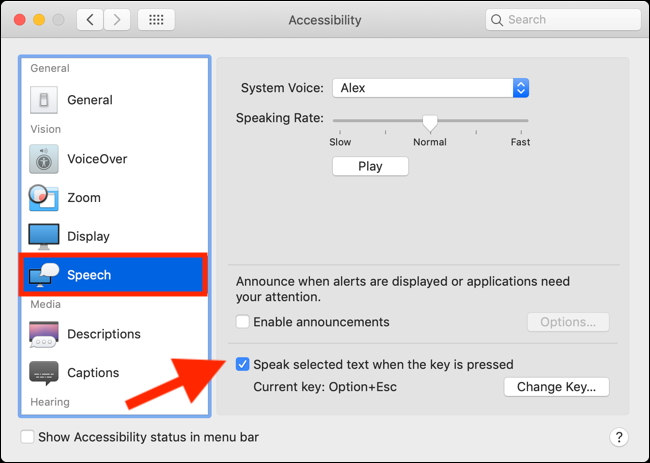
Desde esta página, también puede hacer clic en el menú desplegable junto a «Voz del sistema» para cambiar la voz del hablante. Utilice el control deslizante «Velocidad de voz» para reducir o aumentar la velocidad de la voz.
De forma predeterminada, el método abreviado de teclado de la función de accesibilidad está configurado en «Opción + Esc». Si eso no funciona para usted, puede hacer clic en el botón «Cambiar clave» para establecer un nuevo método abreviado de teclado.
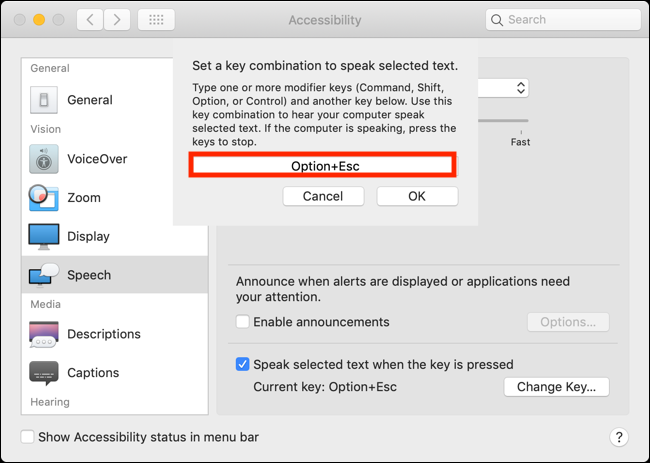
Cómo utilizar la función de texto a voz para leer artículos en voz alta
Ahora que la función de conversión de texto a voz está activa, vaya a su navegador y abra el artículo que desea leer.
Para simplificar este proceso, usaremos el modo de lectura en Safari, que elimina el formato del sitio web y solo presenta el texto del artículo. Firefox tiene una función similar llamada Vista de lector. los Extensión de vista de lector trae la misma funcionalidad a Google Chrome.
En Safari, haga clic en el icono «Modo de lectura» del borde izquierdo de la barra de URL para activar el modo de lectura (el proceso será diferente en Firefox y Chrome).
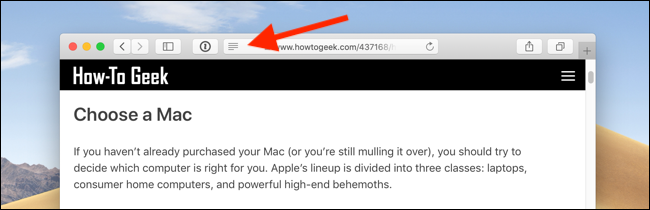
Instantáneamente se eliminará todo el formato de la página y solo verá el texto del artículo y las imágenes esenciales en un formato hermoso y fácil de leer.
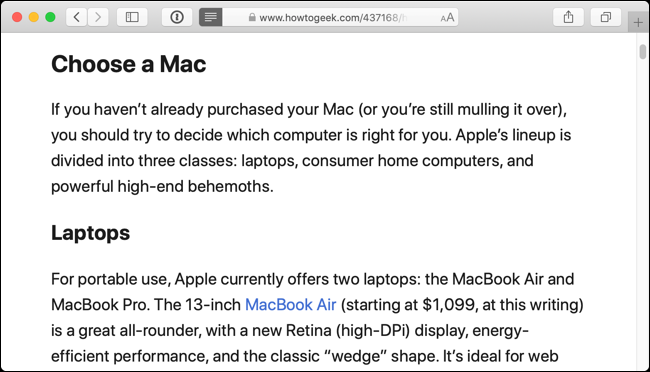
Presione «Comando + A» para seleccionar todo el texto.
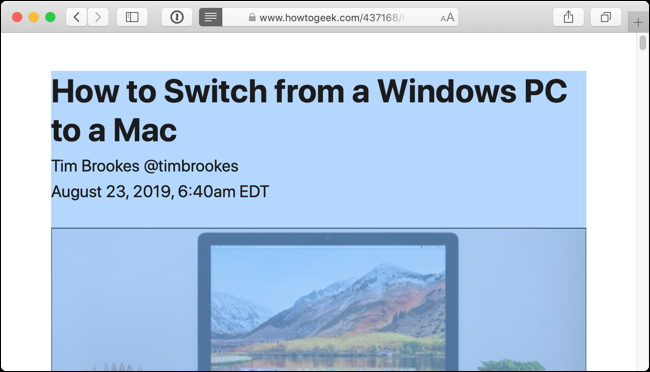
Ahora que todo el texto está seleccionado, presione «Opción + Esc» (o lo que sea que haya cambiado) para iniciar la función de texto a voz. Su Mac comenzará a leerle el artículo hasta que esté terminado.
Ahora puede reducir el brillo de la pantalla de su Mac o alejarse para hacer otra cosa mientras escucha el artículo. Si desea detenerse en cualquier momento, vuelva a presionar el mismo método abreviado de teclado.
También puede utilizar la función Speak Screen en su iPhone o iPad para escuchar artículos sobre la marcha.